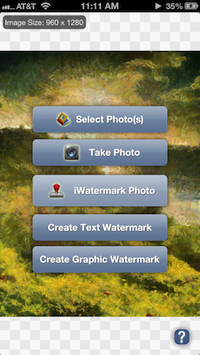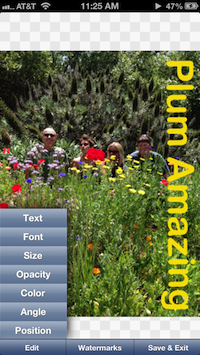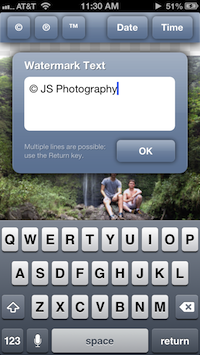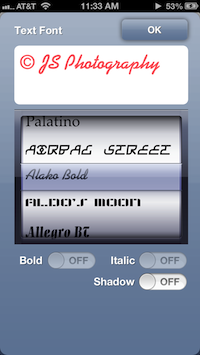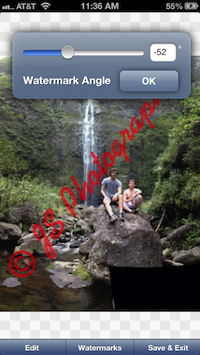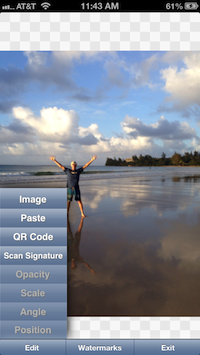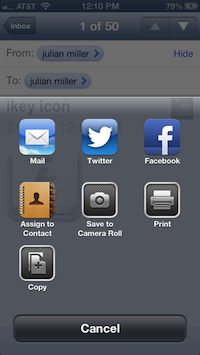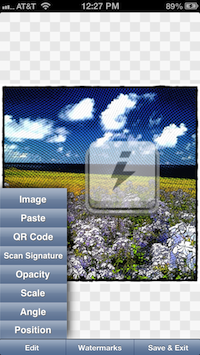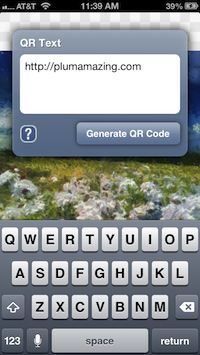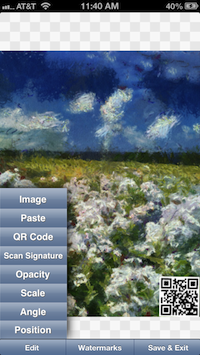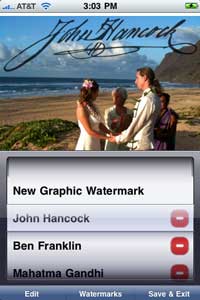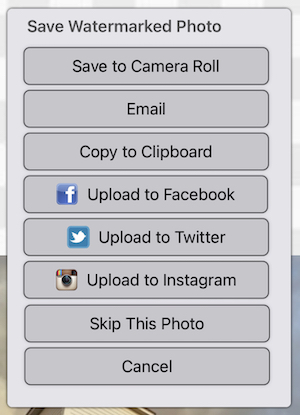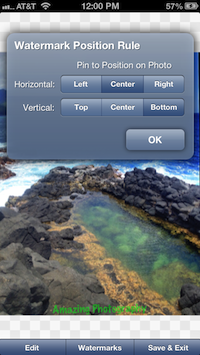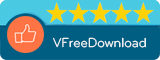Notícies
Actualització d'Android 9/11/23 IMPORTANT: S'han solucionat els problemes de no poder utilitzar la galeria per a les versions de pagament i lite d'iWatermark. Assegureu-vos de rebre el 6 de setembre iWatermark 1.4.8 de pagament i lite 1.5.1 versions per a aquesta correcció. Això permet tornar a fer una filigrana. Queden problemes. Un error restant és que la càmera no permet desar i aquest problema de permís es solucionarà en els propers dies.
Explicació: Tots els desenvolupadors s'han lluitat per complir un termini que Google va establir perquè totes les aplicacions s'orientin al nivell 31 de l'API abans del 30 d'agost de 2023 perquè romanguin disponibles a Google Play per als usuaris. Vam complir aquesta targetAPI amb l'última versió, però en fer-ho vam exposar nous problemes causats per aquest canvi. La setmana vinent hi haurà més actualitzacions. Gràcies pels comentaris, comprensió i paciència. Va ser un canvi sobtat, però les aplicacions es poden tornar a utilitzar per a la marca d'aigua.
No hi ha canvis per a la versió d'iOS en aquest moment.
Benvingut a iWatermark
A la gent li agrada iWatermark. Tant és així que vam comprovar que no podíem actualitzar les funcions i la interfície d'usuari perquè els agradava tal com és i no volien que canviés. Per tant, quan teníem idees per a una versió amb una nova interfície (forma d'operar el programa) i noves característiques que no encaixaven a iWatermark no la vam poder canviar, així que vam crear una nova aplicació i la vam anomenar iWatermark+. Els detalls, les diferències i el cost d'actualització especial són tots aquí:
https://plumamazing.com/iwatermark-upgrade/
Un cop afegida, aquesta filigrana visible mostra la vostra creació i propietat d’aquesta fotografia o obra d’art. iWatermark us permet crear una filigrana gràfica, QR o de text i, a continuació, editar-les per canviar l’opacitat, la rotació, el color, la mida, etc. a través del tacte i compartir-les fàcilment per correu electrònic Facebooki Twitter. Comparteix a Flickr per correu electrònic.
IMPORTANT: És possible que aquest manual sigui més fàcil de llegir al monitor de l'ordinador. Si és així, només cal que copieu aquest enllaç i enganxeu-lo al navegador del vostre ordinador.
Permisos iOS
IMPORTANT: si feu servir iOS i l'aplicació obre un diàleg que us demana permisos per utilitzar totes les fotos. Per què? Simple, perquè l'aplicació necessita accedir a les vostres fotos per mostrar-les, us permet seleccionar-ne una i després marcar-les per separat o per lots. Quan utilitzeu l'aplicació per primera vegada, Apple obre aquest diàleg de permisos. És fonamental configurar correctament aquest permís per evitar el problema de no poder accedir a les teves fotos. Si trobeu un problema en seleccionar fotografies o marcar d'aigua és perquè no heu seleccionat l'opció següent.

En qualsevol moment, podeu canviar la configuració tocant l'aplicació "Configuració" i, a la part superior, escriviu a iWatermark i seleccioneu-la quan aparegui. Canvieu la configuració de "Foto" a "Totes les fotos"

Versions gratuïtes i de pagament
Hi ha dues aplicacions gratuïtes:
 iWatermark Lite (Android)
iWatermark Lite (Android)
 iWatermark Lite (iOS)
iWatermark Lite (iOS)
Molta gent prova primer l'aplicació i les funcions gratuïtes. Té una icona amb Free en una pancarta verda. No té anuncis i us permet utilitzar totes les funcions, però també afegeix la nostra marca d'aigua a cada foto que diu "Creat with iWatermark Free". Podeu continuar utilitzant-lo o actualitzar-lo a l'aplicació de pagament econòmica que no té la nostra marca d'aigua addicional. Si obteniu la versió de pagament, elimineu la gratuïta.
 Icona de versió de pagament iWatermark (iOS i Android)
Icona de versió de pagament iWatermark (iOS i Android)
La versió de pagament admet l'evolució contínua d'iWatermark. Cada vegada que algú compra una còpia, admet més programació per millorar l'aplicació que beneficia tothom. Visca! L’aplicació de pagament no afegeix la nostra filigrana només a la vostra foto. La compra de la versió regular suporta el nostre treball continu amb aquesta aplicació. Gràcies!
IMPORTANT: Remember, suprimiu la versió gratuïta després de comprar. Us pot confondre i ja no el necessiteu.
Si en el futur sentiu la necessitat d'una aplicació de marca d'aigua més potent, hi ha iWatermark+. L'actualització i els detalls d'iWatermark+ són aquí:
https://plumamazing.com/iwatermark-upgrade/
Compartir
Si us agraden les millores continuades i voleu que continuï, envieu una ressenya de la botiga d’aplicacions i / o informeu els vostres amics (especialment els fotògrafs) de l’aplicació. Una simple menció que feu a Facebook, Twitter, Instagram Pinterest, etc. pot ajudar a algú a decidir-se a descarregar-lo, cosa que ens ajudarà a millorar-lo. Ens encanta conèixer-vos. Moltes gràcies!
IMPORTANT: Voleu que les vostres fotos de filigrana vissin més gent? Segueix iWatermark (@Twitter, @Facebook, @Instagram, @Pinterest, etc.) i etiqueta les teves millors obres d'art #iWatermark per ser presentades.
 Igual que nosaltres a Facebook cupons, notícies, feu preguntes, publiqueu les vostres fotos filigranes.
Igual que nosaltres a Facebook cupons, notícies, feu preguntes, publiqueu les vostres fotos filigranes.
Un altre programari Plum Amazing
Mac / Win: Si voleu provar el nostre programari Mac o Win, aneu al nostre lloc i descarregueu la prova gratuïta. Proveu iClock, és essencial / útil / divertit i 100 vegades millor que l’antic rellotge de la barra de menú d’Apple.
Per a més informació sobre les versions Mac o Win clica aquí.
iOS / Android: Després d'utilitzar iWatermark, el següent pas és iWatermark +. Si sou fotògraf professional o usuari pesat d’Instagram, Pinterest o Twitter, trobareu iWatermark + inestimable. Proveu iWatermark + la versió gratuïta aquí. Per obtenir una visió general de totes les seves capacitats, consulteu el manual d’iWatermark + aquí. Com a propietari d'iWatermark, podeu actualitzar per 1.99 dòlars (en aquest moment) si aneu directament a la botiga d’aplicacions per obtenir el paquet per 3.99 dòlars, aleshores si pagueu per l’iWatermark original (normalment 1.99) que es dedueix automàticament per Apple en comprar el paquet, el que comporta el cost de l’actualització a iWatermark + per només 1.99 dòlars.
iWatermark+ és una aplicació professional seriosament millorada i polida amb moltes més funcions. Puc dir això perquè vaig escriure el manual i no vaig fer la codificació. Utilitzo iWatermark i iWatermark+ tot el temps a la meva feina i a l'esbarjo. No us penseu ni un moment que totes les eines de marca d'aigua són iguals. iWatermark és el millor. Però el següent pas és iWatermark+, que té una interfície d'usuari diferent i és increïblement potent. Hi ha una gran quantitat de programació a l'aplicació. La interfície d'usuari està perfectament ajustada a com treballen els fotògrafs. No et creguis la meva paraula, mira manual or proveu la versió gratuïta per a iWatermark + com ho vau fer per la iWatermark original.
suport
Envieu un correu electrònic si teniu algun problema. Posar una ressenya d'1 estrella i escriure una queixa no és realment una ressenya i no ajuda a resoldre el problema. En lloc de publicar una ressenya que en realitat no és una revisió sinó una crida d'ajuda, envieu-nos un correu electrònic directament i podrem aclarir les coses més ràpidament, tant si és un error com un malentès. Detalls i ajuda amb una captura de pantalla. Ens encanta parlar amb tots vosaltres i estem treballant dur perquè tothom estigui content. Gràcies.
Canvis de versió per iOS
Canvis de versió per Android
Descripció
Gràcies per descarregar iWatermark! iWatermark és l'eina més popular de diverses plataformes per fer fotografies de filigrana. Està disponible a Mac com a iWatermark Pro, Guanyeu com a iWatermark, iPhone / iPad i Android també. iWatermark us permet afegir la vostra filigrana personal o empresarial a qualsevol foto o gràfic. Un cop afegida, aquesta filigrana visible mostra la vostra creació i propietat d’aquesta fotografia o obra d’art. iWatermark us permet crear a filigrana gràfica, QR o de text i, a continuació, editeu-les per canviar l’opacitat, la rotació, el color, la mida, etc. a través del tacte i després compartir-les fàcilment per correu electrònic, Facebooki Twitter. Comparteix a Flickr per correu electrònic.
IMPORTANT: Per compartir fotos amb filigrana a Facebook, Twitter i Instagram, aquestes aplicacions s'han d'instal·lar / configurar al dispositiu abans d'obrir iWatermark.
Ara hi ha dues versions per a iPhone/iPad/Android: iWatermark Lite i iWatermark. L'única diferència entre els dos és que iWatermark Lite posa una petita filigrana que diu "iWatermark Free - Actualitza per eliminar aquesta filigrana" a la part inferior d'una imatge. A la versió gratuïta hi ha un botó per actualitzar a la versió normal a la pàgina principal. Molts trobaran això bé, en cas contrari, hi ha una actualització econòmica per eliminar aquesta marca d'aigua. L'actualització admet l'evolució d'iWatermark, és un preu petit per a un programa tan sofisticat.
iWatermark inclou exemples de filigranes de text (noms, dates, etc.) i gràfiques (signatures, logotips, etc.) que podeu utilitzar immediatament per provar iWatermark. Però aviat voldreu crear les vostres pròpies filigranes, text o gràfics. Enviar filigranes de text que podeu crear directament a iWatermark i desar-les per tornar-les a utilitzar. Es poden importar filigranes gràfiques, com ara signatures o logotips:
- Si feu servir l'eina Escàner gràfic o signatura disponible exclusivament en iWatermark. Aquesta eina us permet fer una foto de la vostra signatura o un gràfic, la importa i afegeix transparència al fons per utilitzar-la com a filigrana.
- Si feu servir l’ordinador (vegeu FAQ més avall per obtenir més detalls) i, després, envieu-vos per correu electrònic al vostre dispositiu iOS desar el fitxer adjunt a la fototeca. Un cop a la biblioteca fotogràfica, podeu fer servir aquestes imatges (com la vostra signatura o logotip) quan feu una filigrana gràfica.
IMPORTANT: iWatermark només marca filigrana una còpia de les vostres fotos. Mai canvia la foto original. Sempre assegureu-vos de fer una còpia de seguretat de les fotos originals.
Per què filigrana?
Firmeu digitalment les vostres fotos / obres d'art amb iWatermark per reclamar, protegir i mantenir la vostra propietat intel·lectual i reputació. Construïu la marca de la vostra empresa tenint el logotip de la vostra empresa en totes les vostres imatges. Eviteu la sorpresa de veure les vostres fotos i / o obres d'art en un altre lloc del web o d'un anunci. Eviteu els conflictes i els maldecaps amb plagiats que afirmen que no sabien que el vau crear. Eviteu els costosos litigis que poden comportar aquests casos d’ús indegut d’IP. Eviteu les disputes de propietat intel·lectual.
Visió general de la filigrana
1. Creeu una filigrana. Feu o utilitzeu una imatge per utilitzar-la com a teló de fons per crear una filigrana a partir de text o gràfic. Creeu una filigrana de text o gràfica. Deseu aquesta filigrana.
2. Per filigranar una foto. Feu o trieu una foto i, a continuació, seleccioneu al rodet de la filigrana la filigrana que heu creat.
3. Desa i / o comparteix-la.
- A les fotos amb filigrana de l'iPhone / iPad, aneu al rotlle de càmeres i a la carpeta "iWatermark".
- A les fotos amb filigrana d'Android, aneu a "Imatges iWatermarked" a l'emmagatzematge extern.
Trieu entre una selecció d'exemples de filigranes incloses (text i gràfics) o afegiu el vostre propi text o filigrana gràfica. La filigrana personalitzada pot ser de text, de logotip comercial o de signatura i podeu ajustar fàcilment la seva escala, opacitat, tipus de lletra, color i angle. A continuació, seleccioneu un dels nostres exemples o el rodet de la filigrana i filoteu la imatge pròpia i qualsevol instant.
Desa a la teva biblioteca de fotos o comparteix-la mitjançant Facebook / Twitter / Flickr o correu electrònic en diverses resolucions.
Com filigrana
Podeu:
1. Creeu una filigrana (gràfic o de text o QR).
or
2. Filigrana una foto.
IMPORTANT: No us confongueu en crear una filigrana per fer-ne una realment.
Per a totes les qüestions anteriors, heu de començar seleccionant o fent una foto.
Aleshores, un cop seleccionada una foto i esdevingui el fons de la pantalla principal, podeu fer clic en qualsevol dels tres botons més baixos:

Watermark Photo (s)
Fent clic en aquest botó us dirigirà a la pàgina Watermarking. Aquí podeu fer clic al menú que hi ha a la part inferior de la pàgina Filigranes, un rodet es llisca cap amunt i, a continuació, tria una de moltes exemple de filigranes o de les seves pròpies filigranes. Un cop en seleccioneu una, la veureu a la vostra foto. Feu clic a la foto o al menú de la filigrana per desaparèixer el corró. Ara, toca per ajustar la filigrana:
- Feu clic amb el dit sobre la filigrana per desplaçar-la a la pàgina.
- Utilitzeu pessig / zoom per ampliar / contractar la mida de la filigrana.
- Toqueu amb dos dits alhora i gireu per girar la filigrana.
Fes clic en Guardar i desa una còpia d’aquella foto amb aquesta filigrana a la teva biblioteca fotogràfica o es pot compartir per correu electrònic, facebook, etc.
IMPORTANT: podeu canviar la ubicació, l'agle i la mida, però no podreu canviar l'opacitat, el tipus de lletra ni el color. Per canviar-los, creeu una marca d'aigua nova amb les propietats que vulgueu.
Crear una filigrana de text
Primer, seleccioneu una foto com a fons per ajudar-vos a crear i a veure la filigrana. Creareu i guardareu una marca d'aigua per utilitzar-la posteriorment, no realment marca la marca d'aigua.
Un cop estigueu a la pàgina Crea el text de la filigrana, veureu un menú nou a la part inferior esquerra anomenat Edita. Feu clic a això i, a la part superior, veureu l’element de menú Text, feu clic a això. En aquest diàleg de text, escriviu qualsevol cosa que vulgueu, com ara el vostre nom. Un cop acabat, escolliu qualsevol dels altres botons del menú Edita per canviar d’escala, opacitat, tipus de lletra, color i / o angle per ajustar-los al vostre gust.
Utilitzeu els botons del menú d'edició de la part inferior esquerra per canviar el tipus de lletra, l'angle, l'escala, l'opacitat, etc., o bé, toqueu les maneres habituals d'iOS:
- Per moure la filigrana només toca-la amb el dit i arrossega-la allà on vulguis.
- Feu clic al botó angle per canviar l’angle o poseu dos dits a la filigrana i gireu per canviar l’angle.
- Per canviar la mida, utilitzeu el pessic o el zoom habitual per ampliar / contractar la mida de la lletra.

A l'àrea de text podeu escriure des del teclat i seleccionar caràcters especials com ©, ™ i ®. També es pot afegir la data i l'hora a una filigrana.

Seleccioneu un dels 150 tipus de lletra disponibles a iWatermark. El text i el tipus de lletra es mostren a la cara real del tipus de lletra, wysiwig (el que veieu és el que obteniu, vegeu a continuació).

Canvieu l'angle mitjançant el menú d'edició o posant dos dits i girant (no la dansa dels anys 60, sinó el gest tàctil).

Crea una filigrana gràfica
Primer, seleccioneu una foto com a fons per ajudar-vos a crear i a veure la filigrana. Creareu i guardareu una marca d'aigua per utilitzar-la posteriorment, no realment marca la marca d'aigua.
Per a les filigranes gràfiques, podeu utilitzar qualsevol gràfic, però haurien de ser gràfics amb fons transparents. Les mostres de signatures, símbols i altres gràfics que incloem tenen fons transparents i són fitxers .png. Això vol dir que es veu la pròpia signatura, però el fons és transparent i mostra la foto a sota. El format de fitxer per fer-ho s’anomena .png i permet que el fons sigui transparent (un .jpg no permet aquesta transparència, s’ha d’utilitzar .png).
Fes una ullada a la FAQ (a continuació) o "png" i "transparència" de Google per obtenir més informació sobre la creació de fitxers PNG amb fons transparent.
Hi ha 3 maneres d’aconseguir que aquests gràfics de fons transparents en iWatermark s’utilitzin com a filigranes. Vostè pot
1. Cerqueu un gràfic png amb transparència a la xarxa fent cerques. Toca i mantén premut el gràfic
2. Utilitzeu l'eina iWatermark Scan Signature / Graphic integrada o
3. Feu un fitxer .png de la vostra signatura / gràfic al vostre ordinador, envieu-lo per correu electrònic i després importeu-lo per utilitzar a les vostres fotos.
1. Busqueu un gràfic .png al web.
Cerqueu un gràfic en format PNG amb transparència a la xarxa fent cerques. Toca i mantén premut el gràfic per desar-lo a l'àlbum de la càmera. Això funciona a iOS i Android.
2. Signatura i escàner gràfic iWatermark
Aquesta és una eina especial que hem creat especialment per importar les vostres signatures i art perquè no hàgiu d'aprendre a fer-ho al vostre ordinador. En primer lloc, signeu la vostra signatura amb un bolígraf negre (utilitzant alguna cosa més gruixut que un bolígraf i més petit que un marcador màgic és el millor) en un paper molt blanc. A continuació, seleccioneu Crea filigrana gràfica a la pàgina principal i seleccioneu Escaneja signatura.

Un cop ho feu, s'obrirà la càmera per fer una foto. A continuació, amb una bona il·luminació brillant i sense ombres, feu una foto de la vostra firma. Podeu omplir la pantalla amb la vostra signatura. Si es veu bé, premeu el botó Utilitza i, a l’instant, afegirà transparència al fons de la vostra signatura i la importareu i la col·loqueu a sobre de la foto que trieu al principi. Ara, fent clic als elements del menú "Edita", podeu canviar l'opacitat, l'angle i l'escala de les maneres habituals. Quan deseu, desarà la vostra signatura com a filigrana que podeu utilitzar en qualsevol moment. És possible que hàgiu de fer-ho diverses vegades per fer-ho bé. IMPORTANT: això no marca la fotografia. Aquesta foto només és un fons durant la creació d’una filigrana. Un cop creeu i deseu una filigrana, podreu utilitzar-la en qualsevol foto en el futur.
A més d’escanejar signatures, es poden utilitzar signatures d’exploració per importar gràfics senzills d’alt contrast.
La imatge de sota forma part de a tutorial del fotògraf Mark Alberhasky.

3. Creeu gràfics al Mac o guanyeu ordinador, correu electrònic, després obriu a iWatermark.
Feu els gràfics a l'ordinador mitjançant Photoshop, Gimp o un dels molts eiditors gràfics. Aquí teniu un esbós dels passos per crear un gràfic amb una màscara alfa també anomenada transparència.
a. Crea gràfic amb transparència.
1) Creeu una capa i dibuixeu-hi una filigrana (o simplement enganxeu)
2) Vareta màgica tot el fons que voleu que sigui transparent. A continuació, premeu Suprimeix. Us queda el fons de tauler d’escacs. Si no veieu el tauler d'escacs (sense fons), és possible que hi hagi altres capes que necessiteu amagar o suprimir.
3) Desa com a PNG. No es pot crear una transparència amb .jpg, ha de ser un fitxer .png. Això enllaç més detalls sobre això. Aquí Hi ha 5 maneres més de fer-ho. També podeu crear Google amb una signatura amb un fons transparent per obtenir més informació.
b. Transferir gràfics des del vostre ordinador al dispositiu iOS o Android
Des del vostre ordinador envieu un correu electrònic a .png a vosaltres mateixos. Obriu al vostre iPhone / iPad o Android i veureu una cosa així.

Mantén premut el gràfic que has enviat. En aquest cas és la icona iKey. Això apareixerà al quadre de diàleg següent. Feu clic al botó "Desa al rotllo de càmera".

A Android els gràfics també es poden posar directament a la carpeta sdcard / iWatermark / Watermarks i després utilitzar-los a iWatermark.c. Importació a iWatermark
A iWatermark, toqueu el menú Edita a la part inferior de la pantalla. Al menú que apareix, toqueu el botó "Imatge" (vegeu més avall) i busqueu la imatge que heu desat al rotlle de la càmera, que s'importarà i apareixerà com a filigrana a la foto. És possible que vulgueu canviar la seva opacitat per fer-la més visible.

El gràfic de la icona d’iKey podria ser la vostra signatura, logotip o un altre gràfic que ara sigui la seva filigrana personal. Un cop importada la filigrana gràfica, podeu actuar amb qualsevol dels elements del menú d'edició de la part esquerra / inferior de la pantalla.
Utilitzeu els botons del menú d'edició de la part inferior esquerra per canviar el tipus de lletra, l'angle, l'escala, l'opacitat, etc., o bé, toqueu les maneres habituals d'iOS:
- Per moure la filigrana només toca-la amb el dit i arrossega-la allà on vulguis.
- Feu clic al botó angle per canviar l’angle o poseu dos dits a la filigrana i gireu per canviar l’angle.
- Per canviar l'escala, utilitzeu el pessic o el zoom habitual per ampliar / contractar la mida de la lletra.
Creeu una filigrana QR
Què és un codi QR? QR significa una resposta ràpida i un tipus de codi de barres que pot contenir molta informació. Obteniu més informació a Wikipedia. iWatermark per a iPhone / iPad us permet codificar diverses línies de data en un codi QR que després es pot utilitzar com a filigrana. Moltes aplicacions de l'iPhone poden descodificar (escanejar i llegir) codis QR, un és l'iPhone que només apunta la càmera cap a un codi QR i mostrarà l'URL i us preguntarà si voleu anar a aquest enllaç. Per obtenir més informació a l'iTunes App Store, al quadre de cerca, escriviu "codi QR" per trobar aplicacions que descodifiquin codis QR. Android té una aplicació que apareix com a aplicació predeterminada que llegeix codis QR anomenats "Escàner de codis de barres". És bo, perquè quan troba un URL en un codi QR, obre el navegador i us porta directament al lloc.
Per a què serveix un codi QR com a filigrana? Ara, en comptes d’informar-vos sobre la vostra foto, podeu tenir informació molt exacta sobre vosaltres o sobre la vostra empresa que es pot escanejar fàcilment per l’aplicació adequada d’un telèfon intel·ligent. No cal que escriviu un lloc web només d’explorar i s’hi dirigirà al navegador. Un codi QR com a filigrana en una foto pot fer moltes coses:
- Enllaç al vostre lloc web. Codifiqueu l’URL del vostre lloc web (per exemple, https://plumamazing.com) filigrana de la vostra foto. Les aplicacions poden escanejar i després anar directament al vostre lloc.
- Poseu el vostre nom, adreça, correu electrònic, lloc web, etc. Perquè la gent sàpiga que aquesta és la vostra creació, la vostra foto, la vostra propietat intel·lectual.
- Et poden enviar missatges de correu electrònic, respondre o potser comprar el teu treball.
- Moltes coses que encara no hem pensat :)
Com crear un codi QR a iWatermark.
Seguiu el botó "crear una filigrana gràfica" (a sobre) i trieu QR Code al menú EDIT de la part esquerra (vegeu la captura de pantalla superior). Introduïu les dades que vulgueu codificar. A continuació, premeu el botó GENERA. Crearà i inserirà el codi QR. Deseu-ho amb un nom adequat. Ara, quan vulgueu, es pot utilitzar aquest codi QR per marcar una foto amb filigrana. Un cop hàgiu creat un codi QR, és bo provar-lo.


Suprimeix una filigrana
Esborrar una filigrana també és senzill. Seleccioneu una foto o en feu una.
Per a iPhone / iPad: trieu el botó per fer una filigrana de text o una filigrana gràfica. A la part inferior de la pantalla, trieu la pestanya de navegació Filigrana i, a continuació, al rodet que apareix, seleccioneu la filigrana que vulgueu suprimir i premeu el botó vermell amb un - dins.
Per a Android: trieu el botó per fer una filigrana gràfica. A la part inferior de la pantalla, trieu la pestanya de navegació Filigrana i, a continuació, al rodet que apareix, seleccioneu la filigrana que vulgueu suprimir i premeu el botó vermell amb un - dins.

Desa i comparteix

Quan premeu el botó de desar a la part inferior dreta després de marcar la marca d'una imatge apareix el quadre de diàleg de dalt. Aquí podeu:
- Desa a la Biblioteca fotogràfica.
- Correu electrònic a la màxima qualitat i mida. (Només per correu electrònic disponible si heu configurat un correu electrònic sortint al dispositiu iOS)
- Enviar correu electrònic amb una mica de qualitat i de mida més petita.
- Enviar correu electrònic a menys qualitat i encara de mida més petita, però que encara es veu bé a la xarxa.
- Carregueu-lo al vostre Facebook compte.
- Carregueu a Twitter
IMPORTANT: Per compartir fotos amb filigrana a Facebook, Twitter i Instagram, aquestes aplicacions s'han d'instal·lar / configurar al dispositiu abans d'obrir iWatermark.
Seleccioneu Fotos o diverses fotografies
L’accés a les fotos s’ha d’activar. Per assegurar-vos que està activat:
iOS 6 vés a la configuració: privadesa: fotos i posa l’interruptor per utilitzar fotografies.
iOS 5 aneu a la configuració: privadesa: serveis d'ubicació: i assegureu-vos que iWatermark estigui activat. No fem servir les dades d’ubicació, però cal activar-les perquè funcioni la selecció múltiple.

Fotos de filigrana per lots
Seleccioneu més d'una foto per començar, tal com es mostra a la captura de pantalla anterior. Feu clic al botó "Fet" i, a la pantalla principal, trieu el botó Filigrana i seleccioneu un dels vostres o les nostres filigranes. Després de compartir (desar a àlbums o facebook, etc.) passarà per cada foto al seu torn i podràs desar allà on vulguis (àlbum, flickr, facebook, etc.)
Posicionar filigranes

Feu servir el botó Posició per fixar les filigranes a la mateixa ubicació per a cada foto. Feu clic al botó de posició del text o a les filigranes gràfiques i obtindreu el quadre de diàleg anterior. Trieu la ubicació horitzontal i la ubicació vertical (com a l’esquerra, a la part superior) per col·locar una filigrana al mateix lloc cada vegada per a fotografies individuals o fotografies per lots.
L’eina de posició és especialment important quan teniu diverses fotografies per processar per lots, que són d’orientacions diferents (retrat o paisatge) o de resolució diferent i voleu que la filigrana aparegui al mateix lloc a cada una.
FAQ
Q: Quina diferència hi ha entre iWatermark Free i iWatermark tant per a iPhone / iPad?
A: L'única diferència entre tots dos és que iWatermark Free posa una petita filigrana que diu "iWatermark Free: actualitzeu-la per eliminar aquesta filigrana" a la part inferior de la imatge. A la versió gratuïta hi ha un botó per actualitzar a la versió normal a la pàgina principal. Molts ho consideraran adequat. Si no, actualitzeu-la per eliminar aquesta filigrana. L’actualització admet l’evolució d’iWatermark, és un preu reduït per a un programa tan sofisticat.
Q: Quina diferència hi ha entre iWatermark a iOS i Android?
A: No gaire, així que fem servir el mateix manual. La versió d'Android guarda els fitxers en un lloc diferent. La resposta es troba en les properes preguntes i respostes.
Q: He desat per què no trobo la meva foto amb filigrana?
A: Es tracta de 2 elements diferents per desar una (1) filigrana o una (2) foto amb filigrana. No confongueu l’un per l’altre.
1. Obriu una foto, creeu un text o filigrana gràfica i només deseu la filigrana.
or
2. Obriu una foto, afegiu una filigrana guardada, filoteu la foto i, deseu-la.
Quan heu fet 1 (a dalt) potser us heu confós perquè quan creeu una filigrana carregueu una foto primer per veure com es veurà la marca d'aigua en una foto. Quan el deseu es desa la marca d'aigua que acaba de crear no la foto. La marca d'aigua es desa al rotlle de la càmera, on es pot reutilitzar en qualsevol moment.
1 us permet crear diferents filigranes que podreu seleccionar en qualsevol moment per gravar fotografies fàcilment.
La figura 2 és realment la filigrana i l'estalvi d'una foto marca de filigrana.
Q: On guarda els fitxers la versió d'Android?
A: Quan inicieu la versió d'Android per primera vegada, apareix un quadre de diàleg que diu: "Consell útil: les fotos amb filigrana que fan servir aquesta aplicació es desen a la carpeta" Imatges iWatermarked "del vostre emmagatzematge extern. Podeu accedir-hi mitjançant una aplicació del navegador de fitxers o des de la Galeria ”.
Q: Quina diferència hi ha entre iWatermark per a l’iPhone / iPad i les versions d’escriptori per a Mac / Win?
A: Les versions d’escriptori aprofiten els processadors més ràpids i la visualització més gran. Les versions d'escriptori tenen més capacitats, poden gestionar fotografies molt més grans i són més fàcils d'utilitzar en centenars o milers de fotografies en un flux de treball de fotògrafs. La versió iPhone / iPad està dissenyada per permetre’t fer servir el toc per canviar els diversos paràmetres. Ambdues estan dissenyades per adaptar-se al seu maquinari. Per saber-ne més, aneu aquí iWatermark Pro per a Mac i iWatermark per a Win. M'agrada a Facebook per obtenir notícies i un cupó de descompte especial per a la versió Mac o Win.
Q: Per què hauria de posar filigrana les fotos que he posat a Facebook, Twitter, Instagram, Tumblr, etc.
A: Excel·lent pregunta! Com que tots aquests serveis eliminen les vostres metadades i no hi ha res que us lligui aquesta foto. Les persones només poden arrossegar la vostra imatge al seu escriptori i compartir-la amb altres fins que no hi hagi cap connexió i no hi hagi informació al fitxer que digui que l’heu creat o propietari. Una marca d'aigua assegura que tothom té clar que la foto és la vostra IP (propietat intel·lectual). Mai se sap quan una foto que vas fer serà viral. Estar preparat.
Q: ¿Guarda iWatermark Pro una foto amb màxima resolució a l'àlbum de fotos?
A: Sí, iWatermark per iPhone estalvia amb la màxima resolució l’àlbum de fotos. És possible que us mostri una resolució reduïda perquè la vostra pantalla millori la velocitat, però la sortida final és equivalent a l'entrada. També podeu enviar missatges de filigrana per correu electrònic directament des de l'aplicació a escollir les resolucions, inclosa la resolució més alta. Pot ser que si intenteu enviar un missatge de correu electrònic des de l'àlbum de fotos i sou amb 3 g (no wifi), Apple decideix reduir la resolució de fotos. Això no té res a veure amb iWatermark. Té alguna cosa a veure amb les opcions d’Apple, ATT i la maximització de l’ample de banda 3G.
Q: Com puc utilitzar els tipus de lletra d'iPater / iPhone o Android de la versió iWatermark a la versió de Mac?
A: Per treure els tipus de lletra de l'aplicació iPhone iWatermark, heu de trobar on es guarda l'aplicació per a iPhone al Mac.
A l'iTunes, panell d'aplicacions, control + feu clic a una aplicació i trieu "Mostra al cercador".
Es revelarà un fitxer situat aquí:
Macintosh HD> Usuaris> * Nom d’usuari *> Música> iTunes> Aplicacions mòbils
i destacarà el fitxer anomenat iWatermark.ipa Quan es transfereix al Mac o a Win és l’aplicació iWatermark.
Copieu aquest fitxer. tecla d’opció i arrossegueu aquest fitxer a l’escriptori per copiar-lo allà. ara hauria de quedar a la carpeta original i una còpia a l'escriptori.
Canvieu el nom de l'extensió de l'escriptori a .zip. per tant, ara s'hauria de dir iWatermark.zip
Feu doble clic per desfer-ho. ara tindreu una carpeta, a dins hi ha aquests articles:
Feu clic a la carpeta de càrrega útil i després feu clic al control sobre el fitxer iWatermark i obtindreu el menú desplegable anterior.
Feu clic a "Mostra el contingut del paquet" i allà dins trobareu tots els tipus de lletra.
Feu doble clic en una font per instal·lar-la al Mac.
Q: Trio "No permetre l'accés d'iWatermark a les fotos" per accident. Com puc activar això a iWatermark?
A: Vés a la configuració: privadesa: fotos i, per tant, activeu el commutador per iWatermark.
Q: Com puc moure la filigrana?
A: Per moure la filigrana només toca-la amb el dit i arrossega-la allà on vulguis. També podeu canviar la mida, l’escala de la lletra (amb polsador / zoom) i canviar l’angle (gir de dos dits) directament amb tacte.
Q: IWatermark transmet la informació EXIF de la foto original?
A: Sí, qualsevol foto filigrana que deseu a l’Àlbum de fotos o envieu per correu electrònic té tota la informació original EXIF, inclosa la informació GPS.
Q: Vaig tenir un xoc què faig.
A: És poc freqüent, però es pot produir un accident per 4 raons i hi ha solucions senzilles.
1. Una mala descàrrega en el qual cas haureu de suprimir la versió del vostre iPhone / iPad i també de l’iTunes o el dispositiu Android i tornar a carregar-la.
2. La mida de l’ús d’unes fotografies d’un SLR de 10 meges o superior. iWatermark per a iPhone va ser dissenyat per a fotos d’iPhone i iPad. Funcionarà en altres fotos més grans, però tingueu en compte les limitacions de memòria en dispositius Android i iOS actualment.
3. Alguna cosa està passant amb el sistema operatiu dels telèfons. Reinicieu per tornar a posar el telèfon en l'estat predeterminat.
4. No queda suficient memòria al dispositiu. La solució és simplement eliminar un podcast, un vídeo o un altre contingut temporal.
Després d’haver comprovat i fet l’anterior i tingueu un error consistent si us plau fes-nos-ho saber els detalls per reproduir-lo i si podem reproduir-lo, ja ho podem arreglar.
Q: Vull fer servir la meva signatura com a filigrana visible per a les meves fotos. Com puc afegir gràfics com l'exemple de signatures de Picasso, Ben Franklin, etc.?
A: Hi ha dues maneres:
- utilitzeu la signatura d'escaneig integrada que es troba al menú Edició quan feu clic a Crea una filigrana gràfica.
- fes els gràfics a l’ordinador i, a continuació, envia el fitxer per correu electrònic a tu mateix, desa el fitxer adjunt a la biblioteca de fotos. Allà hi haurà a la biblioteca de fotos d’iPhones, on podreu trobar-la des d’iWatermark per marcar aigua les vostres fotos.
Aquí teniu un esquema d'aquests passos:
Cal crear una transparència a Photoshop com aquesta:
1) creeu una capa i dibuixeu-hi una filigrana (o una simple pasta)
2) vareta màgica a tot el testimoni, i després suprimeix. Et queda el fons de taula de comprovació que hi ha
3) amaga la capa de fons
4) guardeu com PNG. No es pot crear una transparència amb .jpg ha de ser un fitxer .png.
A continuació, es detallen més detalls sobre el procés.
Utilitzeu qualsevol gràfic com a filigrana. Per utilitzar la vostra pròpia signatura, primer heu d’escanejar la vostra signatura i després eliminar el fons. Si teniu una signatura amb un fons blanc, això enfosquirà una part de la vostra foto, la filigrana signarà un bloc blanc. Per assegurar-vos que això no passi, introduïu la signatura escanejada a un editor gràfic com Photoshop (o algun altre editor gràfic com Gimp obriu la vostra signatura, traieu el fons blanc amb l'eina màgica i deseu el fitxer com a fitxer .png. És imprescindible que el fitxer sigui un fitxer .png ja que un fitxer jpg no permet tenir un fons transparent.
aquest enllaç us dóna els passos per fer-ho. Aquí Hi ha 5 maneres més de fer-ho. També podeu crear Google amb una signatura amb un fons transparent per obtenir més informació.
La manera més senzilla de transferir-lo al vostre iPhone / iPad és enviar el fitxer per correu electrònic a vosaltres mateixos, obriu-lo i deseu el fitxer adjunt a la biblioteca de fotos. També hi ha altres maneres i eines per transferir gràfics a la biblioteca de fotos de l'iPhone. A Android podeu desar els gràfics PNG directament a l’emmagatzematge del telèfon.
Després a iWatermark feu una filigrana gràfica i feu servir la vostra imatge de signatura (des del llibre de fotografies de l'iPhone) i li poseu el vostre nom. Podeu tenir moltes d'aquestes funcions a diferents resolucions, rotacions, opacitats, etc. i donar-li a cadascú un nom per identificar-lo.
Q: Com funciona Photo Stream? Puc afegir una foto a Photo Stream en lloc del càmera rodada?
A: Això és controlat per Apple no per nosaltres. Més informació aquí.
Q: Com esborro els exemples de signatures i logotips que es proporcionen?
A: Seleccioneu una foto (per actuar com a fons) i feu clic a crear filigrana gràfica. A continuació, feu clic a la filigrana i apareixerà el corró. Feu clic al signe vermell per suprimir aquest exemple.
Q: He perdut el telèfon i he de tornar a descarregar la versió iPhone / iPad (o Android). He de tornar a pagar?
A: No Botiga Apple iTunes i Google Joc us permetrà tornar a descarregar les aplicacions que ja heu comprat i les seves polítiques es troben en aquests enllaços.
Q: Hi ha una versió d’iWatermark per a Mac o Windows?
A: Sí, estan disponibles al nostre lloc aquí. Són molt potents, sobretot el nou iWatermark Pro per a Mac. Permet múltiples filigranes simultàniament, utilitza processament paral·lel (FAST) i té més efectes i flexibilitat. Ideal per a fotògrafs.
Q: Si vull utilitzar iWatermark per a iPad i iPhone, he de pagar dues aplicacions o només una?
A: Alguns fabricants d'aplicacions volen que pagueu dues vegades. No ho fem. El mateix iWatermark funciona bé a iPhone i iPad. Legalment sou el propietari de tots dos i podeu tenir el vostre programari en tots dos. Però si us plau, feu que els vostres amics en comprin un o feu una bona ressenya de 5 estrelles a la botiga d'aplicacions d'iTunes, ja que és l'únic .99 i Apple n'obté un terç. Tots dos ens ajuden a seguir evolucionant, programant i millorant l'aplicació.
IMPORTANT: les signatures de John Hancock, Ben Franklin i Galileo són només exemples de filigranes gràfiques. Són les signatures autèntiques d’aquests individus. Tots es van escanejar, digitalitzar, es va eliminar el fons i es van desar com a fitxers .png. S'inclouen per diversió i per mostrar el que és possible. Us recomanem que creeu la vostra pròpia signatura o que utilitzeu el vostre logotip per a les fotos. Consulteu la informació dels Preguntes anteriors sobre com crear i posar la vostra pròpia signatura o logotip a iWatermark. Si no voleu crear la vostra pròpia filigrana gràfica, sempre podeu crear filigranes de text segons les necessiteu.
iWatermark +
A gent com iWatermark. Tant és així que vam comprovar que no podíem actualitzar les funcions i la interfície d'usuari perquè els va agradar tal com és i no volien que canviés. Per tant, quan vam tenir idees per a una versió amb una nova interfície (forma d’operar el programa) i noves funcions que no s’adaptaven a iWatermark, no vam poder canviar-la, així que vam crear una nova aplicació i la vam anomenar iWatermark +.
iWatermark satisfà les necessitats de filigranes que té la majoria de la gent. Però per a fotoperiodistes, fotògrafs professionals i persones amb més necessitats es va crear iWatermark +. Té més tipus iWatermark, podeu utilitzar moltes filigranes simultàniament i fer moltes coses que no són possibles a iWatermark. Molts diuen que és més potent que moltes aplicacions d’escriptori. També és un robatori tenint en compte el preu de les aplicacions d'escriptori i la gran quantitat d'hores de programació a iWatermark +. Després teniu les nostres aplicacions. Podeu actualitzar fàcilment des d’iWatermark a iWatermark +. Toqueu aquí per obtenir informació sobre iWatermark + i com actualitzar-la.

Envieu-nos els vostres suggeriments, errors i només ens indiqueu com us agrada aquí. Envieu-nos un bon pressupost i un enllaç al vostre lloc per correu electrònic. Si teniu una foto fantàstica amb filigrana, no dubteu a enviar-la. Ens agradaria escoltar-vos.

Uniu-vos a Facebook i obteniu novetats i cupó de descompte per a la versió Mac o Windows d’iWatermark. Utilitzeu l’escriptori conjuntament amb la vostra versió iPhone o Android d’iWatermark.



 English
English 
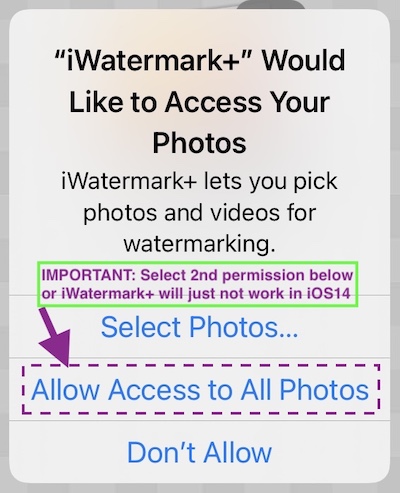

 iWatermark Lite (Android)
iWatermark Lite (Android)